Настройка APN Yoho Mobile: Ваше руководство для iOS и Android на 2025 год
Bruce Li•Sep 20, 2025
Прибыли в новую страну, активировали eSIM от Yoho Mobile, но на телефоне есть сигнал, а интернета нет? Это неприятная ситуация, которая может нарушить ваши планы на путешествие. Прежде чем паниковать, знайте, что решение часто заключается в простой настройке имени точки доступа (APN) вашего телефона.
Обычно это происходит автоматически, но иногда для подключения к сети требуется ручная проверка. Это руководство представляет собой четкое пошаговое решение на 2025 год для устройств на iOS и Android. Готовы подключиться? Вы также можете начать с проверки готовности вашего устройства к международным поездкам, воспользовавшись нашей бесплатной пробной eSIM, чтобы протестировать соединение еще до выезда из дома!
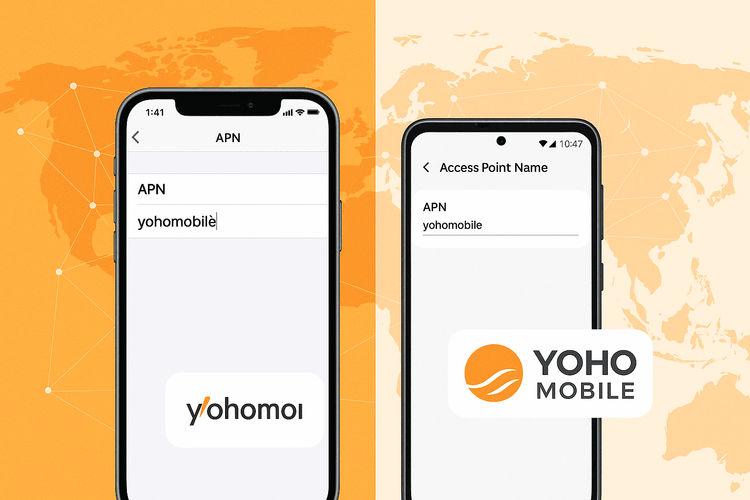
Что такое APN и почему это важно?
Представьте себе имя точки доступа (APN) как шлюз, который подключает ваш телефон к интернету через сеть вашего мобильного оператора. Он содержит конкретные сетевые настройки, необходимые вашему устройству для поиска правильного IP-адреса и подключения к защищенному шлюзу интернета. Без правильного APN ваш телефон не сможет установить соединение для передачи данных, даже если у вас полный сигнал для звонков и SMS.
Для пользователей Yoho Mobile правильная конфигурация APN имеет решающее значение для бесперебойного роуминга данных. Это цифровое рукопожатие, которое сообщает местной сети в Японии, США или Европе: «Эй, этому устройству разрешено использовать интернет через Yoho Mobile».
Перед началом: Быстрые проверки
Прежде чем углубляться в настройки, давайте исключим несколько распространенных причин:
- Проверьте ваш тарифный план: Убедитесь, что у вас активен тарифный план eSIM от Yoho Mobile с доступным трафиком для вашего текущего местоположения. Войдите в свой аккаунт для проверки.
- Включите роуминг данных: Перейдите в настройки сотовой связи вашего телефона и убедитесь, что «Роуминг данных» включен для вашей eSIM от Yoho Mobile.
- Перезагрузите устройство: Простая перезагрузка часто может решить множество проблем с подключением, заставив ваш телефон перерегистрироваться в сети.
- Проверьте совместимость: Хотя большинство современных телефонов поддерживают eSIM, всегда полезно перепроверить. Вы можете увидеть полный список на нашей странице совместимых с eSIM устройств.
Пошаговое руководство: Как настроить APN на iPhone для eSIM от Yoho (iOS)
Настроить APN на iPhone просто. Yoho Mobile делает это еще проще, так как наши eSIM для iOS часто устанавливаются одним нажатием — сканирование QR-кода не требуется! Но если вам нужно выполнить ручную проверку, вот как это сделать.
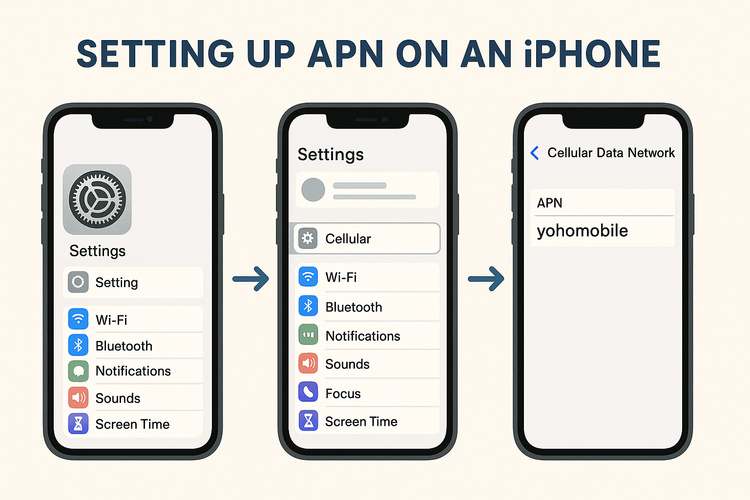
- Перейдите в Настройки > Сотовая связь.
- Нажмите на ваш тарифный план eSIM от Yoho Mobile в разделе Сотовые тарифы.
- Выберите Сотовая сеть передачи данных.
- Вы увидите поля для сотовых данных, настройки LTE и MMS. В поле APN в разделе Сотовые данные введите следующее:
- APN: yohomobile
- Оставьте поля Имя пользователя и Пароль пустыми.
- Вернитесь на главный экран. Ваши изменения сохраняются автоматически. Перезагрузите устройство, чтобы применить новые настройки.
Для получения более подробной информации о настройках iOS вы можете обратиться к официальной странице поддержки Apple.
Пошаговое руководство: Настройка APN Yoho Mobile на Android
Устройства на Android могут немного отличаться в зависимости от производителя, но общий процесс настройки APN схож для всех. Вот типичный способ устранения неполадок с подключением к данным Yoho Mobile на Android.
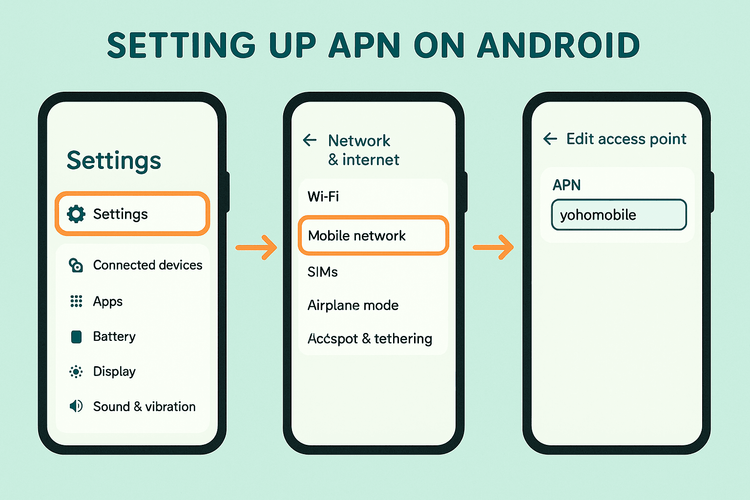
- Перейдите в Настройки > Сеть и интернет (или Подключения).
- Нажмите Мобильная сеть (или SIM-карты и мобильные сети).
- Выберите вашу eSIM от Yoho Mobile.
- Прокрутите вниз и нажмите Точки доступа (APN).
- Нажмите на значок + или на меню с тремя точками и выберите Новая точка доступа.
- Введите следующие данные:
- Имя: Yoho Mobile
- APN: yohomobile
- Оставьте все остальные поля (например, Прокси, Порт, Имя пользователя, Пароль и т.д.) без изменений (Не задано).
- Снова нажмите на меню с тремя точками и выберите Сохранить.
- Выберите только что созданную точку доступа «Yoho Mobile» из списка, чтобы сделать ее активной. Перезагрузите телефон.
Что делать, если настройки APN верны, а интернета все равно нет?
Если вы перепроверили настройки APN и по-прежнему сталкиваетесь с проблемами отсутствия интернета на eSIM, не волнуйтесь. Иногда сетевые настройки на вашем устройстве могут сбиться. Вы можете попробовать перейти в Настройки > Основные > Перенос или сброс iPhone > Сброс > Сбросить настройки сети.
Именно здесь проявляется забота Yoho Mobile о вашем подключении. С Yoho Care мы гарантируем, что вы никогда не останетесь без связи. Даже если вы столкнетесь с непредвиденными трудностями, наши системы поддержки помогут вам снова выйти в онлайн. Если эти шаги не помогут, наша служба поддержки всегда готова помочь на нашей странице поддержки.
Часто задаваемые вопросы (FAQ)
Почему мои настройки APN Yoho Mobile внезапно перестали работать?
Это может произойти после обновления программного обеспечения устройства или при переключении между несколькими сетями за короткий промежуток времени. Сброс настроек APN с помощью приведенного выше руководства обычно решает проблему.
Нужно ли мне менять настройки APN для каждой страны, которую я посещаю с Yoho Mobile?
Нет. Как только вы установите правильный APN для Yoho Mobile (yohomobile), он должен работать во всех странах, покрываемых вашим тарифным планом. Наши глобальные тарифы, такие как для путешествий по Европе, созданы для вашего удобства.
Какие правильные настройки APN для Yoho Mobile?
Единственный параметр, который вам обычно нужно ввести, — это сам APN: yohomobile. Имя можно установить как «Yoho Mobile» для легкой идентификации, а поля имени пользователя и пароля следует оставить пустыми.
Могут ли неправильные настройки APN привести к дополнительным расходам?
Нет, неправильные настройки APN просто не дадут вашим данным работать. Вы не понесете никаких неожиданных расходов от Yoho Mobile. Худший сценарий — это отсутствие интернета, а не неожиданный счет.
Оставайтесь на связи, будьте авантюристами
Ручная настройка APN — это мощный шаг по устранению неполадок, который может решить большинство проблем с подключением к данным за считанные минуты. Следуя этому руководству, вы можете быть уверены, что ваша eSIM от Yoho Mobile будет поддерживать связь, независимо от того, гуляете ли вы по улицам Токио или делитесь фотографиями с пляжа в Таиланде.
Теперь, когда вы знаете, как справиться с любыми сбоями в подключении, вы можете путешествовать с полной уверенностью. Изучите наши гибкие и доступные тарифные планы eSIM и сделайте свое следующее путешествие самым подключенным.
